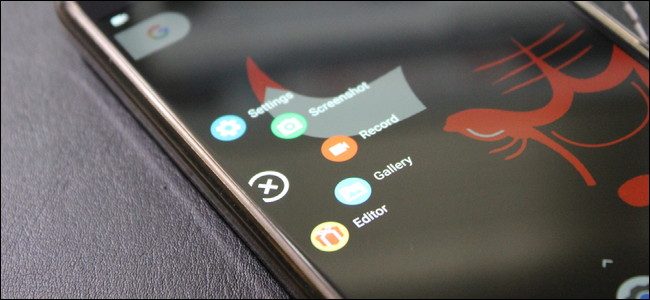DirectX adalah bagian dari sistem operasi Windows. Jadi mengapa tampaknya setiap game PC yang Anda instal dari Steam, Origin, atau di tempat lain menginstal salinan DirectX-nya sendiri?
Apa itu DirectX?
DirectX adalah bagian dari Microsoft Windows. Ini adalah sekelompok API (antarmuka pemrograman aplikasi) yang dapat digunakan pengembang untuk grafik 3D, video, multimedia, suara, dan gamepad fitur di Windows. Banyak game di Windows menggunakan DirectX Direct3D untuk grafik. Jika tidak, mereka menggunakan OpenGL lintas platform atau gunung berapi API sebagai gantinya. Aplikasi non-permainan lainnya dapat menggunakan DirectX untuk fitur seperti grafik 3D.
Windows 7 menyertakan DirectX 11, dan Windows 10 menyertakan DirectX 12 . Saat pengembang mengembangkan game, mereka memilih versi DirectX yang ingin mereka targetkan. Misalnya, game yang ditulis hanya untuk DirectX 11 tidak akan berjalan di Windows XP, dengan versi terbaru yang tersedia adalah DirectX 9.
TERKAIT: Cara Menggunakan DirectX Diagnostic di Windows
Anda dapat memeriksa versi DirectX yang tersedia di sistem Anda dengan mengklik tombol Start, mengetik "dxdiag" ke dalam kotak pencarian, dan menekan Enter. Ketika Alat Diagnostik DirectX jendela muncul, Anda akan melihat nomor versi muncul di sebelah kanan "Versi DirectX" di bawah "Informasi Sistem".
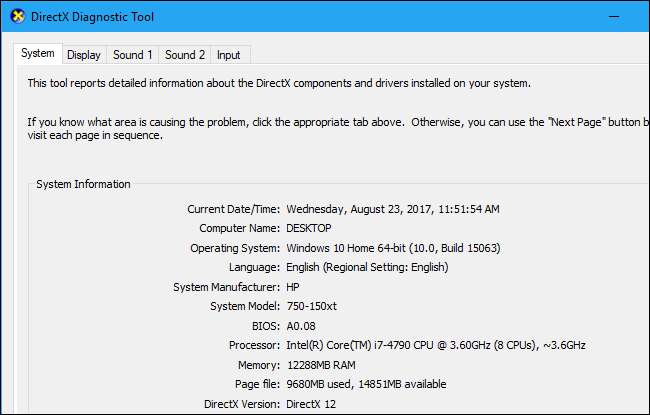
Jika Disertakan Dengan Windows, Mengapa Game Memasangnya?
Jadi jika DirectX adalah bagian dari Windows, mengapa game menginstalnya sejak awal? Jawaban singkatnya adalah penginstalan DirectX berantakan.
Tidak hanya bergantung pada satu game perpustakaan DirectX Direct3D, atau bahkan hanya segelintir. Pengembang game harus menargetkan versi tepat dari pustaka pembantu Direct3D. Versi pustaka yang lebih baru tidak dapat digunakan. Misalnya, jika pengembang game menargetkan game mereka ke d3ddx10_40.dll, game tidak dapat menggunakan d3ddx10_41.dll. Ini membutuhkan versi 40, dan hanya file itu yang akan melakukannya.
Anda akan menemukan file ini di folder C: \ Windows \ System32 di sistem Anda. Pada suatu Sistem 64-bit , perpustakaan 64-bit terletak di C: \ Windows \ System32 dan perpustakaan 32-bit terletak di C: \ Windows \ SysWOW64.
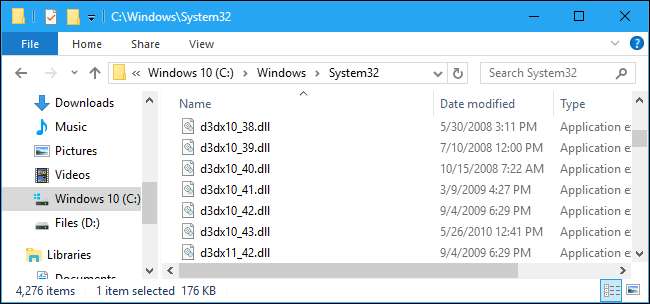
Meskipun Anda telah menjalankan pemasang DirectX terbaru, tidak ada jaminan pemasang akan memasang semua versi minor lama dari pustaka DirectX di sistem Anda. Microsoft juga telah memilih untuk tidak menggabungkan file pustaka Direct3D ini dengan Windows itu sendiri. Bahkan pustaka Direct3D yang dibuat sebelum Windows 10 dirilis, misalnya, tidak semuanya disertakan dengan Windows 10. Mereka harus diinstal oleh aplikasi yang membutuhkannya. Sebagai Microsoft catatan dalam dokumentasi yang ditujukan untuk pengembang game, "Pembaruan Windows dan Paket Layanan tidak menyediakan komponen opsional DirectX apa pun".
Bahkan menjadi lebih rumit dari itu. Game 32-bit membutuhkan versi 32-bit dari file perpustakaan, dan game 64-bit membutuhkan perpustakaan 64-bit.
TERKAIT: Mengapa Ada Begitu Banyak "Microsoft Visual C ++ Redistributables" yang Dipasang di PC Saya?
Ini mirip dengan situasi dengan Pustaka Microsoft Visual C ++ Redistributable . Aplikasi yang berbeda bergantung pada versi pustaka yang berbeda dan Anda perlu menginstal banyak versi berbeda. Ada kemungkinan besar Anda juga memiliki banyak yang terpasang di sistem Anda.
Tapi Mengapa Setiap Game PC Harus Menginstal Ulang?
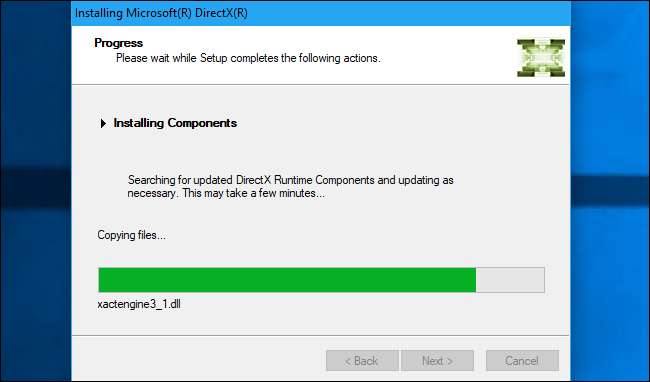
Oke, jadi setiap game harus menginstal versi minor yang tepat dari perpustakaan DirectX yang dibutuhkannya. Namun, jika Anda sudah pernah menginstal versi tertentu dari pustaka DirectX, pastinya game tidak perlu menjalankan pemasang DirectX — bukan?
Salah. Tidak ada cara bagi game untuk dengan mudah memeriksa apakah perpustakaan DirectX yang benar yang mereka butuhkan telah diinstal. Sebagai situs dukungan Steam catatan , Pemasang DirectX Microsoft adalah satu-satunya cara yang didukung secara resmi untuk memeriksa apakah file DirectX yang benar terpasang saat ini. Game menjalankan penginstal DirectX, sering kali di latar belakang, yang menginstal perpustakaan yang diperlukan dan memperbaiki masalah apa pun pada sistem.
Penginstal DirectX juga merupakan satu-satunya cara Microsoft mengizinkan pengembang untuk mendistribusikan file ini. Pengembang tidak dapat mencoba menjadi pintar dengan melepaskan perpustakaan DirectX di sistem Anda secara langsung dan melewati penginstal, atau mereka akan melanggar lisensi perangkat lunak MIcrosoft. Mereka juga mungkin mengalami berbagai bug, meskipun mereka mencobanya. Itulah mengapa tidak ada yang melakukannya.
Tentu saja, tidak semua game benar-benar harus menjalankan penginstal DirectX saat Anda pertama kali meluncurkannya. Game yang menggunakan OpenGL atau Vulkan dan bukan Direct3D DirectX tidak perlu menjalankannya. Beberapa game juga hanya bergantung pada versi utama DirectX seperti DirectX 11, 10, atau 9 dan tidak perlu memanggil pemasang DirectX karena tidak menggunakan salah satu pustaka pembantu ini.
Bisakah Saya Menghapus Beberapa Pustaka Ini?
Anda tidak boleh menghapus pustaka DirectX apa pun di folder System32 atau folder SysWOW64 Anda. Jika mereka ada di sistem Anda, itu karena game atau aplikasi lain yang Anda pasang membutuhkannya. Jika Anda mulai menghapus file pustaka, aplikasi bisa rusak. Tidak ada cara untuk benar-benar mengetahui file pustaka DirectX mana yang diperlukan oleh game mana di sistem Anda, jadi tidak ada cara untuk mengetahui mana yang aman untuk dihapus.
Tinggalkan mereka sendiri! Ada alasan mengapa tidak ada cara yang didukung secara resmi untuk mencopot pemasangan file pustaka ini. Mereka tidak akan menimbulkan masalah pada sistem Anda dan hanya akan digunakan oleh aplikasi yang membutuhkannya.
Jika Anda benar-benar putus asa untuk membersihkan perpustakaan tua ini, lebih baik Anda menginstal ulang Windows untuk mendapatkan sistem baru alih-alih menghapus file perpustakaan secara acak. Tapi mereka akan mulai muncul kembali di sini setelah Anda memasang game. Jangan khawatir tentang itu.
Apa yang Dapat Saya Lakukan Jika Saya Mengalami Masalah DirectX?
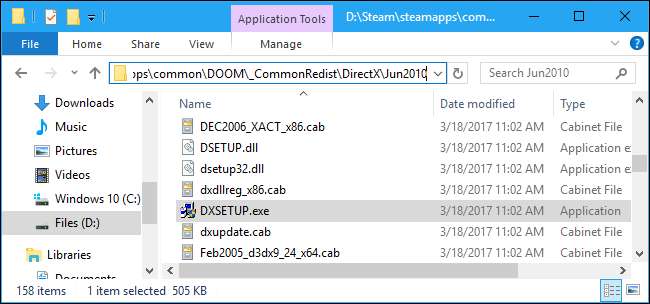
Jika Anda melihat pesan kesalahan terkait DirectX saat mencoba menjalankan atau memasang game, mungkin pemasang game tidak menjalankan pemasang DirectX yang dapat didistribusikan ulang dengan benar. Anda tidak bisa hanya mengunduh pemasang DirectX dari situs web Microsoft — Anda perlu menjalankan pemasang yang dibutuhkan oleh gim itu sendiri.
Anda mungkin bisa masuk ke folder game di sistem Anda atau di disk instalasi game, cari file .exe installer DIrectX, dan jalankan untuk memperbaiki masalah. File ini umumnya bernama DXSETUP.exe.
Biasanya Anda bisa mendapatkan informasi selengkapnya tentang cara memperbaiki masalah dengan melakukan penelusuran web untuk nama game atau aplikasi dan pesan kesalahan DirectX tertentu yang Anda lihat.